在Photoshop操作过程中,部分用户可能尚未掌握Camera RAW功能的调用方法。接下来将详细介绍如何在Photoshop中启用Camera RAW滤镜:首先启动Photoshop应用程序,随后在顶部导航菜单中找到并点击【编辑】选项。
photoshop是一款十分优秀的软件,界面美观大方,功能强劲实用,使用起来简单便捷,那么Photoshop怎么找到Camera RAW?设置Camera RAW步骤一览_,小编带你一探究竟

打开Photoshop软件,在菜单栏中点击【编辑】——【首选项】——【Camera RAW】,如图,
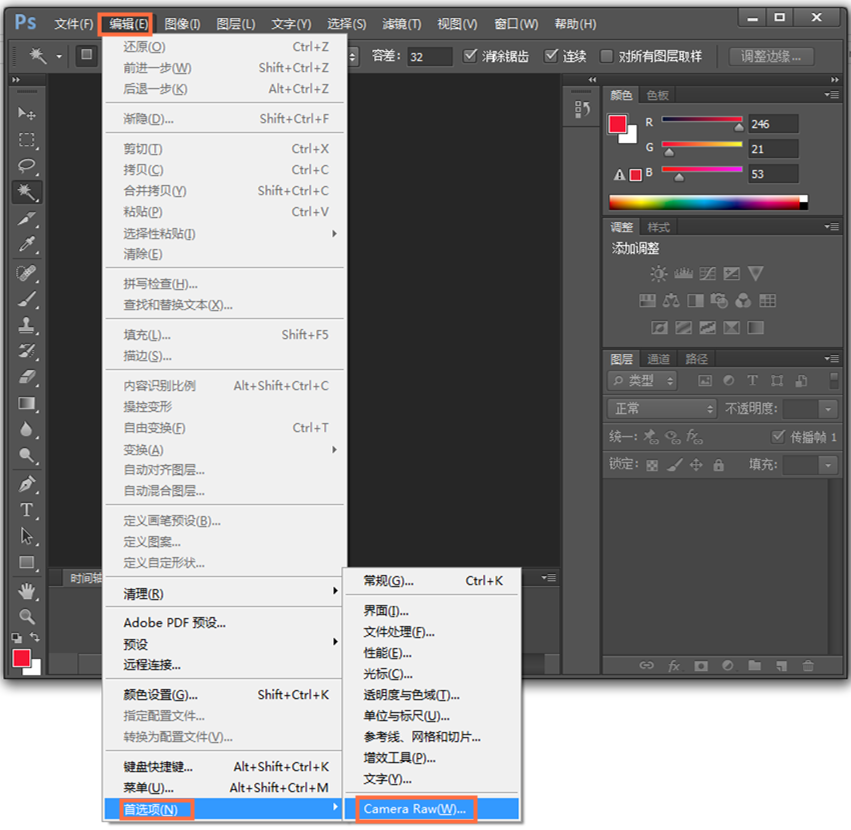
进入Camera RAW首选项界面,可以对缓存路径进行设置,可以选择处理JPEG、TIFF的方式,
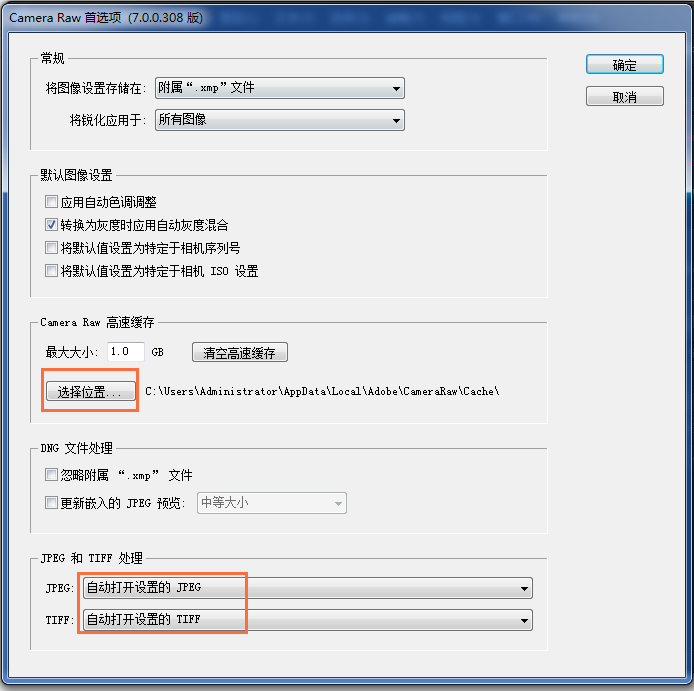
返回到PS软件界面,点击【文件】——【打开为】,导入一张图片,
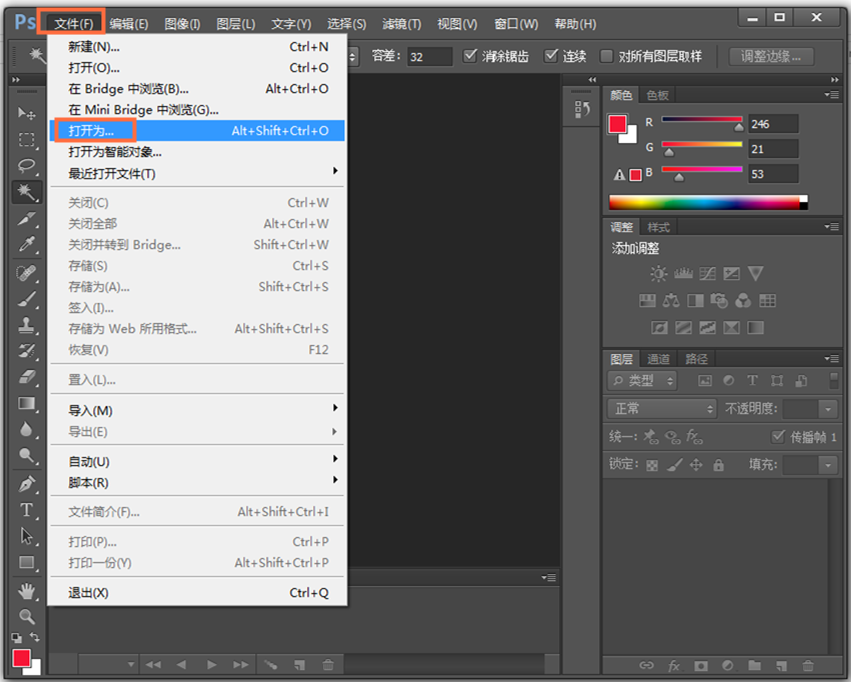
Photoshop相关攻略推荐:
弹出窗口,选择一张图片,在【打开为】格式中点击Camera Raw,即可开始处理图片,
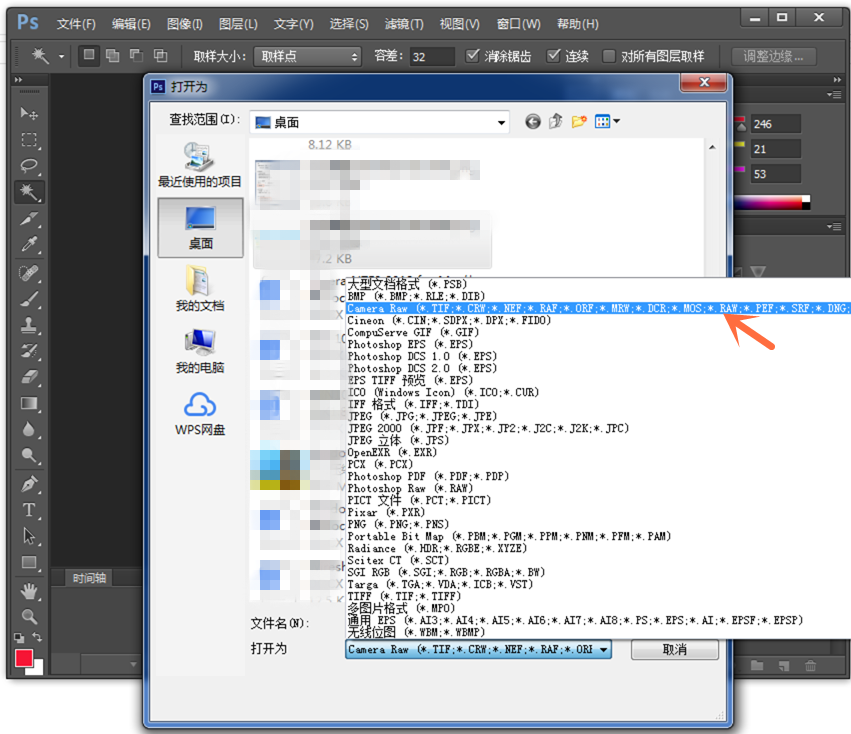
以上就是Photoshop怎么找到Camera RAW?设置Camera RAW步骤一览_全部内容了,希望对大家有帮助!更多内容请关注攻略库





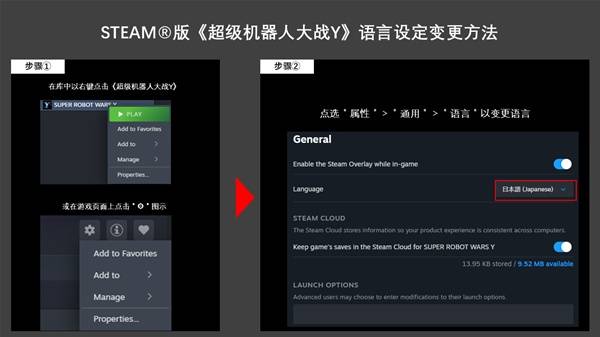






发表评论 取消回复